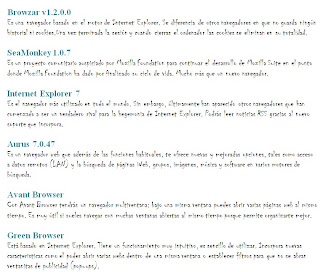Pasos:
- Primero ponemos de titulo MENU PARA LINK
- En la primera fila le ponemos de subtitulo paginas web y la otra presentaciones
- en la de web hacemos una lista con 5 paginas ya dadas y la de presentaciones con las practicas de animaciones y mascotas de software
- Ya lista la diapositiva nos metemos a las paginas web para que el sistema la registre
- Al meternos a las 5 paginas ya registradas nos vamos a la diapositiva y seleccionamos la palabra con el nombre de el tema
- Le damos clic derecho , en hipervinculo y derrepente aparece un cuadro de dialogo y le ponemos en la etiqueta paginas consultadas y en la pagina registrada de seada la seleccionamos y la aceptamos.
- Y asi 1 por 1 vamos regitrandolas, para las diapositivas acemos el mismo paso de hipervinculo pero ahora en el cuadro seleccionamos la etiqueta carpeta actual y buscamos el usb donde se encuentra y listo.
COMENTARIO: LA PRACTICA REGITRADA SIRVE PARA HACER UNA LISTA DE PAGINAS REGITRADAS CON HIPERVINCULOS Y DANDO CLIC A UNA PALABRA SE ABRA SIN METERNOS AL INTERNET Y BUSCARLA.
PASOS:
- Abrimos Power Point.
- En el centro le damos clic derecho a la diapositiva y en fondo le damos clic en la opcion en blanco.
- En menu insertar damos clic en autoformas y en la forma de triangulo para dibujar las montañas ( Hacemos 2 montañas) .
- Ya hechas hacemos ahora el mar en autoformas con la forma rectangular y lo hacemos en la zona inferior del dibujo , abajo de las montañas.
- Luego hacemos el sol ubicado en autoformas lo hacemos grande y lo escondemos atras de las montañas.
- Luego mdebujamos las nuves en autoformas ( Hacemos mas de 3 )
- Despues hacemos las gotas de lluvia que van a salir de las nuves para crearlas parecen en autoformas.
- Ya hechas todos los dibujos los coloreamos en menu inicio y relleno de formas
- Ya pintadas le damos animacion a el sol en el menu ANIMACION , despues seleccionamos el sol y al lado aparece un barra de animacion y en el boton que dice agregar efecto le damos clic, trayectoria de animacion, a mano libre.
- De repente aparece un icono de lapizrayamos del sol hacia a la izquiera sin soltar.
- despues sucesiva mente con todos los dibujos
- Y listo.
COMENTARIO: Esta prectica sirve para crear montajes animados simples . YORK ***END***
PASOS:
1. Primero abrimos Power Point
2. Damos clic en Inicio de la barra de menu
3. Y nos vamos a la opcioines de Power Point
4. Y se abrira un cuadro de dialogo y en personalizar todos los comandos y podemos modificar la cinta de opciones para que solo aparescan los comandos
5. Para que en un archivo usado muestre 5 te vas a avanzadas y le damos en mostrar el numero de documentos recientes y le ponemos 5
6. Pàra escribir mi nombre nos vamos a mas frecuentes, escribimos el nombre en donde dice nombre de usuario y mis iniciales abajo
7. Para marcar las palabras repetidas te vas a revision y le damos en marcar palabras repetidas
8. Y hay mismo para que no se pueda omitir las palabras con mayusculas las despalomamos
9. Para autocorrecionar nos vamos a guardar y le ponemos 5
10. Y para el numero de acciones te vas a avnzadas y hay le ponemos 13
11. Y listo
CONCLUSION: Esta practica me ayudo para saber como sonb las opciones generales y las de edicion.
PASOS:
1. Para eliminar una barra seleccionamos la barra
2. Damos clic en la barra de herramientas
3. Personalizar
4. Ahy damos clic derecho en cada comando
5. Y seleccionamos eliminar
6. Y para el menu solo seleccionamos la barra de menu
7. Personalizar
8. Y eliminar
CONCLUSION: Esta practica nos ayuda a saber como eliminar barras y menus de la hoja de power point facilmente y seguro.
PASOS:
1. Abrir
2. Clic menu de herramientas
3. Seleccionar la opcion perzonalisar
4. De la ventana que aparece seleccionar comandos
5. Arrastrar el menu hasta la barra de herramientas
6. Clic derecho y cambiar nombres y grupo
7. Seleccionar la pestaña comandos y arrastrar cpmandos no existentes
8. Y listo
CONCLUSION: Esta practica me ayuda a saber como construir un menu de comando.
1. El primer paso es meternos en P.P.
2. Ya dentro presionamos Print Scream y abrimos Paint
3. Despues lo pegamos hay y lo aguardamios como imagen
4. Lo pegamos en word y le damos señales de los elementos con flechas demostrando cada uno
5. Y listo
CONCLUSION: Esta practica nos ayuda a saber el contenido de Power Point.